二乗記号(²)は、ある数を2回かけたことを表す数学記号です。たとえば「3²」は「3×3」を意味し、答えは「9」となります。数学や科学の場面ではよく使われる記号ですが、普段のメモや資料作りでも意外と登場します。
iPhoneを使っていると、数学の宿題をメモしたり、仕事の報告書を作成したり、SNSでちょっとした知識を共有したいときなどに、二乗記号を使いたくなることがあります。でも、キーボードを見ても「²」が見当たらず、困ってしまうこともありますよね。
この記事では、iPhoneで簡単に二乗記号(²)を入力する方法や、便利なアプリ、活用シーンまで幅広く紹介します。初心者の方でもわかりやすいよう、やさしい言葉で説明していきますね。
iPhoneで二乗記号を入力する3つの方法
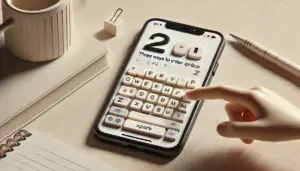
方法①キーボードで直接入力する
二乗記号(²)は、iPhoneのキーボードで直接入力できます。日本語かな入力の状態で、キーボード下部にある「123」キーをタップして数字キーパッドを表示させます。次に「2」のキーを長押しすると、候補に二乗記号(²)が表示されるので、それをタップして入力します。この方法は、メモやSNSなど、どのアプリでもすぐに使えます。また、「3」を長押しすれば三乗記号(³)も入力できます。
方法②ユーザー辞書を活用して簡単入力
よく使う方にぜひ試してほしいのが「ユーザー辞書」の活用です。これはiPhoneに搭載されている機能で、特定の単語を登録することで、特定の文字列をすばやく呼び出せるようになります。登録方法もとても簡単です。
- 設定アプリを開く
- 「一般」>「キーボード」>「ユーザー辞書」を選択
- 右上の「+」マークをタップして新しい単語を追加
- 「単語」に²を、「よみ」に「にじょう」や「2じょう」など覚えやすい読み方を入力
これで、普段の文字入力時に「にじょう」と打つだけで「²」が表示されるようになります。頻繁に使う人にとってはとても効率的で、作業時間の短縮にもつながります。
方法③計算機アプリや他アプリからコピー
もうひとつの方法として、計算機アプリや数式を扱うアプリからのコピーもあります。App Storeには、数学記号や上付き文字に対応した多機能な電卓アプリがたくさんあります。たとえば「MyScript Calculator」や「PCalc」などのアプリでは、²のような記号を自然に入力できます。これらのアプリで記号を入力したあと、それを長押ししてコピーし、他のアプリに貼り付けるという使い方が可能です。iPhoneに標準で搭載されている純正の計算機アプリでは、²の入力は直接はできませんが、上記のような外部アプリを活用すれば問題ありません。また、一部のメッセージアプリやSNSでも、コピー&ペーストで問題なく表示されるので安心です。
コピー&ペーストで簡単に入力する方法
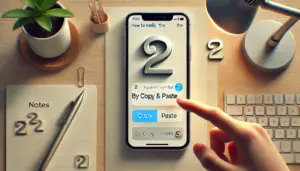
Webサイトやメモからのコピー
「²」の記号は、インターネット上の記事や、自分で作ったメモなどからコピーして使うのがとても便利です。特に、数学や科学の専門サイトでは頻繁にこの記号が掲載されているため、検索してコピーするだけで簡単に利用できます。また、自分で作ったメモにあらかじめ²を貼り付けておけば、必要なときにそこからコピーできるので効率的です。さらに、メールやチャットで誰かに送ってもらった記号をストックしておくと、すぐに呼び出せるので活用の幅が広がります。
WordやPagesなど文書アプリからのコピー
Office系のアプリやPagesなどのiOS向け文書作成アプリでは、「挿入」機能や「上付き文字」機能で²を表示できます。たとえば、数式を入力する機能を使って「x²」と入力すれば、きれいな数式として表示されます。そこから記号部分だけをコピーして、他のメモアプリやSNS投稿に貼り付けることが可能です。また、書式付きのままコピーすれば見た目も整った状態で利用できるため、レポートやプレゼン資料を作る際に便利です。Googleドキュメントやその他のクラウド系の文書アプリでも同様に利用できるので、普段使っているツールに合わせて活用すると良いでしょう。
手書き入力の注意点
Apple Pencilなどを使った手書き入力では、²のような特殊文字は認識されにくいことがあります。たとえば「x²」と書いたつもりでも、通常の”x2″として変換されてしまう場合があります。そのため、手書きメモでは代わりに”2″を小さく書くなど、見やすく表現する工夫が必要です。どうしても上付き文字が必要な場合は、手書き入力後に変換や編集を行い、コピー&ペーストで補うのがおすすめです。
上付き文字(²や³など)の活用アイデア

科学や数学での利用
高校や大学のレポート、あるいは自学ノートなどで、²や³を使うことで視覚的にもわかりやすく表現できます。例えば、物理の公式や化学式に登場する上付き文字を正しく入力すると、内容の理解度が上がり、読み手にも正しいニュアンスが伝わります。単なる「x2」と書くよりも「x²」とした方が、数式全体が引き締まり、学術的にも正確な印象を与えられます。さらに、学習ノートに使うと自分で復習するときにも直感的に理解でき、試験対策にも役立ちます。
ビジネス資料や報告書での見せ方
PowerPointやWordなどで上付き文字を使うと、プロフェッショナルな印象を与えることができます。単なる”m2″ではなく「m²」と書くことで、読みやすさも向上します。建築業界や不動産関連の資料では「m²」という表記は必須ともいえるほど一般的で、正しい記号を使うことによって専門性をアピールすることができます。さらに、会議資料やプレゼンテーションにおいても、正確な表記を用いることで相手に信頼感を与えることができるのです。
その他の場面での工夫
SNSの投稿でちょっとした工夫として使ったり、ブログで図表を説明するときにも使えます。たとえば料理ブログで「1m²のキッチン」と書けば読みやすく、専門的なニュアンスも表現できますし、趣味の投稿で「CO₂」などと書けば環境問題や科学的な話題に説得力が増します。こうした工夫を積み重ねることで、文章やデザイン全体に奥行きが出て、読み手に新鮮な印象を与えることができます。表現に幅を持たせられるのが魅力です。
iPhoneと他デバイスでの違いとコツ

iPhone特有の操作方法
iPhoneは文字入力の自由度が高く、ユーザー辞書のカスタマイズが簡単にできます。これはAndroidなどと比べても使いやすい点です。さらに、iPhoneは絵文字や特殊記号をシステム全体で統一的に扱えるため、異なるアプリ間でも表示の崩れが少ないという利点があります。また、設定画面からショートカットを登録すれば、特定のキー入力に²などを割り当てることもでき、長文の中でも効率的に使えます。こうした機能は日常的なメモから仕事用の資料作成まで幅広く役立ちます。
AndroidやPCとの違い
Androidでは専用の文字入力アプリが多く、ユーザーが自分好みにカスタマイズする柔軟性が高い反面、アプリごとに動作が異なることがあり、安定性の面で差が出ることもあります。一方、PCではキーボードのショートカットや挿入メニューを使えば簡単に入力でき、文書作成ソフトとの相性も良いです。特にWordやExcelでは「数式ツール」を利用して自然に²を挿入できるため、学術的な文書やレポートではPCが強みを発揮します。このようにデバイスごとの特徴を理解しておくと、状況に応じて最適な方法を選べます。
章間を跡なく越えるコツ
iCloudやGoogleドライブを使って、複数のデバイス間でメモを共有すれば、どこでも簡単に²を使えます。さらに、DropboxやOneDriveといったクラウドサービスを併用すれば、会社のPCと自宅のiPhone、さらにはタブレットなどでも同じ記号をスムーズに利用できます。例えば、iPhoneで作ったノートに²を入れておけば、そのままPCのWord文書にコピーして編集できるので作業効率がぐんと高まります。デバイスをまたいだ一貫した環境を作ることが、トラブルなく二乗記号を扱うコツです。
便利なアプリ紹介

上付き文字が使えるおすすめアプリ
「Textastic」や「Notability」など、コードやメモ作成で上付文字をサポートしているアプリがおすすめです。特にNotabilityは授業ノートや会議の議事録を取る際に直感的に使える機能が多く、²や³を含む数式も読みやすく整った形で記録できます。また、Textasticはプログラミングやマークダウン記法に対応しており、数式を記述するときに補助機能が便利です。さらに、これらのアプリはiCloudやDropboxと同期できるため、デバイスをまたいで利用する人にとっては大きなメリットがあります。他にも「GoodNotes」などは手書きノートと上付き文字入力を組み合わせられるので、勉強や研究にも役立ちます。
数式入力に強い計算アプリ
「MyScript Calculator」や「PCalc」などは、手書きやタッチパネルで自然に数式を入力できます。MyScript Calculatorは指やApple Pencilで手書きした数式を自動的にデジタルテキストに変換し、²や³を含んだ数式も即座に計算可能です。PCalcは科学者やエンジニアにも人気で、上付き文字を含めた複雑な計算が得意です。これらのアプリは単なる計算だけでなく、結果をコピーして他のアプリに貼り付ける機能もあるため、学習ノートや資料作成に直接活かせます。また、多くのアプリがテーマや表示方法をカスタマイズできるので、自分にとって見やすい環境を整えられる点も魅力です。
ユーザー辞書管理アプリ
「WordBoard」や「CustomKey」などのキーボードカスタマイズアプリを使うと、日頃よく使う文字を簡単に定型化できます。たとえば「にじょう」と打つと自動的に²に変換されるように設定したり、他の特殊記号をまとめて辞書に登録したりできます。WordBoardはテンプレート管理にも対応しているので、定型文や単位表記を素早く呼び出せますし、CustomKeyは自分だけのオリジナルキーボードを作成できるので、²や³を専用キーとして配置することも可能です。これらを活用することで、入力作業が一気に効率化し、専門的な資料や日常的なメッセージでもスマートに二乗記号を使えるようになります。
事例でわかる二乗記号の活用シーン

勉強や教育での使い方
学習アプリでメモを取るときに、スラスラ書かれたノートより、簡潔な表現ができるので、覚えやすさが格段に上がります。さらに、数式や化学式を正しい形で記録することで、後から見返したときに誤解が少なく、効率的に理解できます。特に試験勉強や研究ノートでは、²や³のような記号を活用することで、学習内容を体系的に整理できるため、学習効果が高まります。また、教師や講師が資料を作る際にも、生徒に正確な数式を伝えられるので、教育の現場でも役立ちます。
ビジネス資料への応用
特に数値を多用する資料では、簡潔な表現によって伝わりやすくなります。グラフの横に記載する単位表示などでも活躍します。建築や不動産業界では「m²」の表記が欠かせませんし、製造やエネルギー関連のレポートでも「cm²」や「mm²」のような単位が頻出します。これらを正しく書くことで、資料全体の精度が高まり、読者や顧客に対して信頼性を強調できます。また、国際的なプレゼンテーションでも標準的な表記を使うことで、専門性をアピールできるメリットがあります。
SNSやブログでの表現
テキストにアクセントをつけるときなどにも、さりげなく上付き文字を使うと、すっきりとした印象を与えることができます。日常的な投稿で「CO₂」と表記するだけでも、環境意識を表す演出が可能ですし、料理やDIYブログでサイズを説明するときに「m²」を使うと、読み手に明確でわかりやすい印象を与えられます。さらに、デザインや創作活動においても、装飾的な表現として上付き文字を組み合わせることで、他の人とは違う個性的な発信ができる点も魅力です。
よくある質問と回答
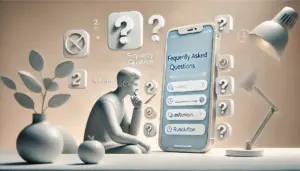
二乗記号を入力できない原因は?
キーボードにもよりますが、機種によっては発売地域に依存した構成になっている場合もあります。特に海外版の端末や、特定の言語設定で使っている場合には、デフォルトで特殊文字の呼び出しが制限されていることもあります。また、iOSのバージョンによって対応が変わることもあり、古いOSを利用していると二乗記号が正常に入力できないこともあるため、まずは最新のアップデートを適用するのが望ましいです。
文字化けしてしまう場合の対処法
アプリ側が²を正式に表示できない場合、もしくは別の文字コードと動作衝突する場合に起きやすいです。この場合は、正常に表示される別のアプリで表示を確認するのが簡単です。さらに、フォントやアプリがUnicodeにきちんと対応していないと、²が「?」や別の記号に置き換わってしまうこともあります。そのようなときは、テキストをコピーしてWordやPagesなど他のアプリに貼り付け、文字化けしないかどうか試してみると解決策が見つかる場合があります。場合によっては、アプリの再インストールやフォント変更も効果的です。
入力できても表示されない時の確認方法
フォントのサイズやファイル形式によっては、表示されない場合があります。その場合は、別のフォントを使って確認してみましょう。特にPDFなどに変換した際に²が消えてしまう場合は、使用しているフォントが上付き文字に対応していない可能性があります。こうしたときは、ArialやTimes New Romanなど標準的でUnicode対応のフォントに切り替えて試すのが安心です。また、文書を異なる環境で開いたときに問題が起きやすいため、共有前に一度確認しておくと安心です。
まとめ
iPhoneでの二乗記号の入力は意外と簡単
二乗記号は、第一印象は難しそうですが、一度手順を理解してしまえば驚くほどスムーズに入力できます。最初はコピー&ペーストやユーザー辞書の設定など少し手間に感じるかもしれませんが、慣れてしまえばどのアプリでも自然に使えるようになります。特に学生やビジネスパーソンにとっては、数値や単位を正確に書きたい場面が多いため、この記号を自在に使えることは大きな強みになります。


